1.概要
c++QTableWidget整行选择
// 设置选择模式为整行选择
tableWidget.setSelectionBehavior(QAbstractItemView::SelectRows);
// 设置选择模式为单个选择(如果需要多行选择,可以使用 QAbstractItemView::MultiSelection)
tableWidget.setSelectionMode(QAbstractItemView::SingleSelection);
2.内容
在Qt中使用QTableWidget时,你可以设置整行选择,以便用户在点击某一行时,整行都会被选中。你可以通过设置表格的选择模式和行为来实现这一点。
以下是一个简单的示例,展示了如何配置QTableWidget以支持整行选择:
#include <QApplication>
#include <QTableWidget>
#include <QHeaderView>
int main(int argc, char *argv[])
{
QApplication app(argc, argv);
// 创建一个 QTableWidget 对象
QTableWidget tableWidget(5, 3); // 5 行 3 列
// 设置表头标签
tableWidget.setHorizontalHeaderLabels({"Column 1", "Column 2", "Column 3"});
// 填充一些数据
for (int row = 0; row < 5; ++row) {
for (int column = 0; column < 3; ++column) {
tableWidget.setItem(row, column, new QTableWidgetItem(QString("Item %1-%2").arg(row).arg(column)));
}
}
// 设置选择模式为整行选择
tableWidget.setSelectionBehavior(QAbstractItemView::SelectRows);
// 设置选择模式为单个选择(如果需要多行选择,可以使用 QAbstractItemView::MultiSelection)
tableWidget.setSelectionMode(QAbstractItemView::SingleSelection);
// 设置表格行高和列宽自适应内容
tableWidget.resizeColumnsToContents();
tableWidget.resizeRowsToContents();
// 显示表格
tableWidget.show();
return app.exec();
}
在这个示例中:
- 创建了一个
QTableWidget对象,包含5行3列。 - 使用
setHorizontalHeaderLabels方法设置了表头的标签。 - 使用嵌套的循环填充表格数据。
- 通过
setSelectionBehavior方法将选择行为设置为QAbstractItemView::SelectRows,这样每次选择都会是整行选择。 - 通过
setSelectionMode方法将选择模式设置为QAbstractItemView::SingleSelection,这样每次只能选择一行(如果需要多行选择,可以将其设置为QAbstractItemView::MultiSelection)。 - 调整列宽和行高以适应内容。
- 显示表格。
编译并运行这个示例,你将看到一个表格,当你点击某一行时,整行都会被选中。
3.运行结果
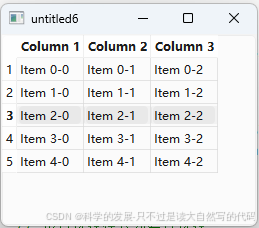





















 1765
1765

 被折叠的 条评论
为什么被折叠?
被折叠的 条评论
为什么被折叠?








